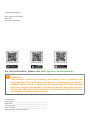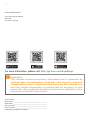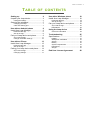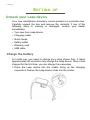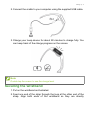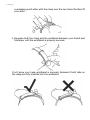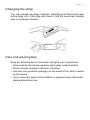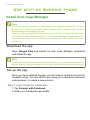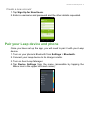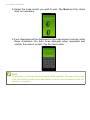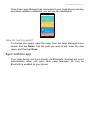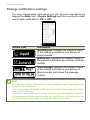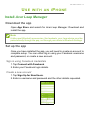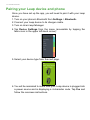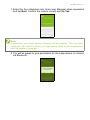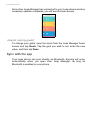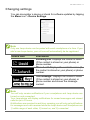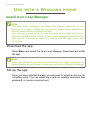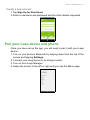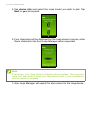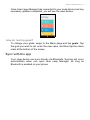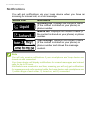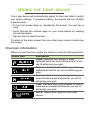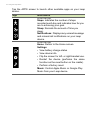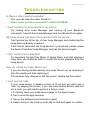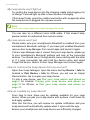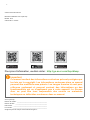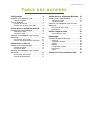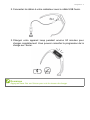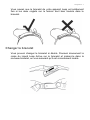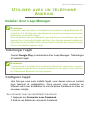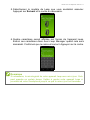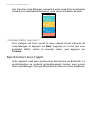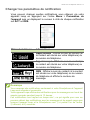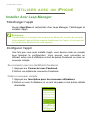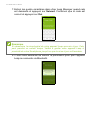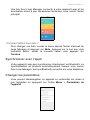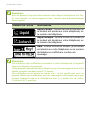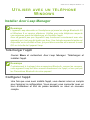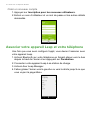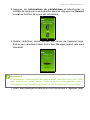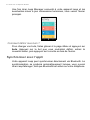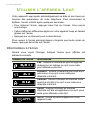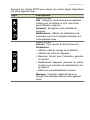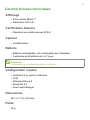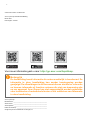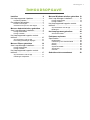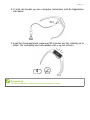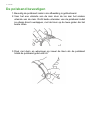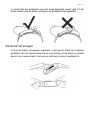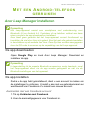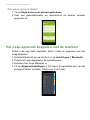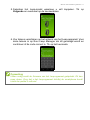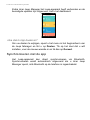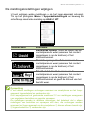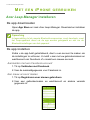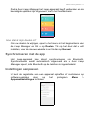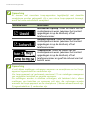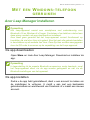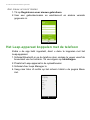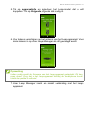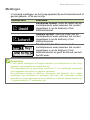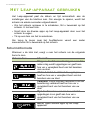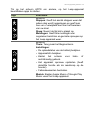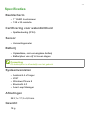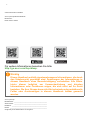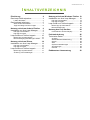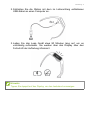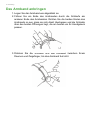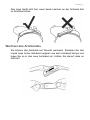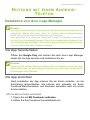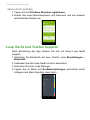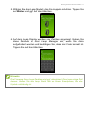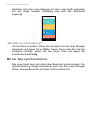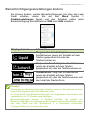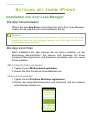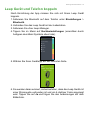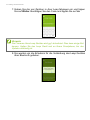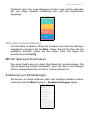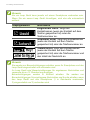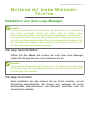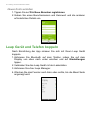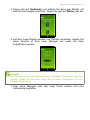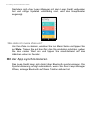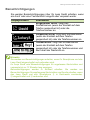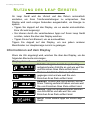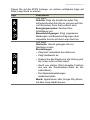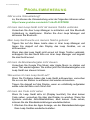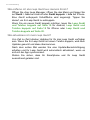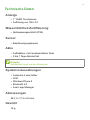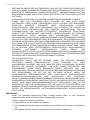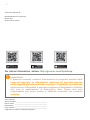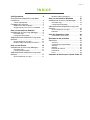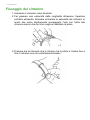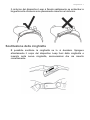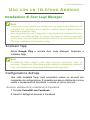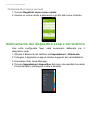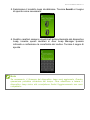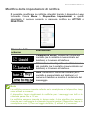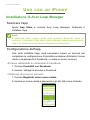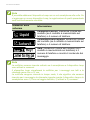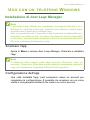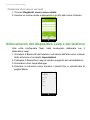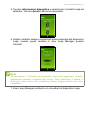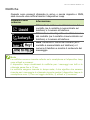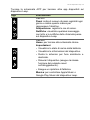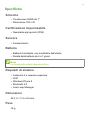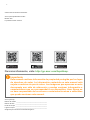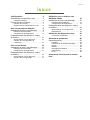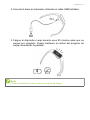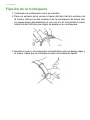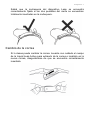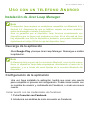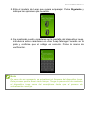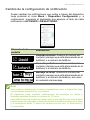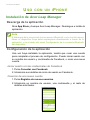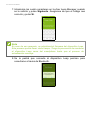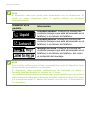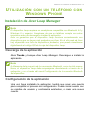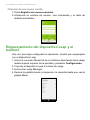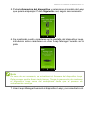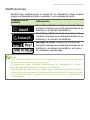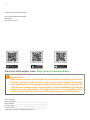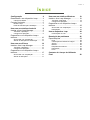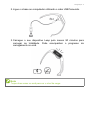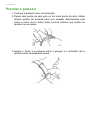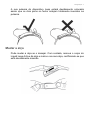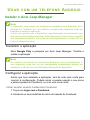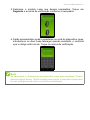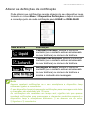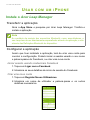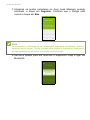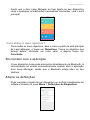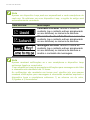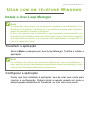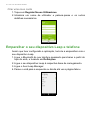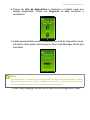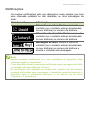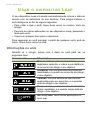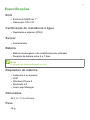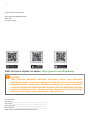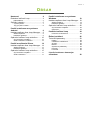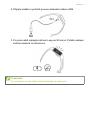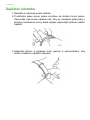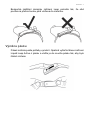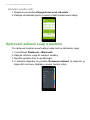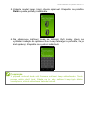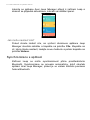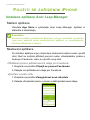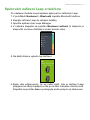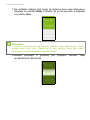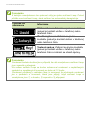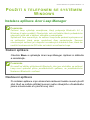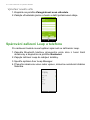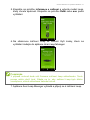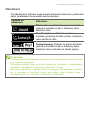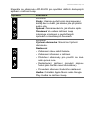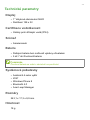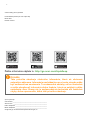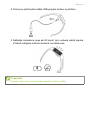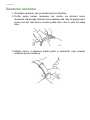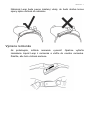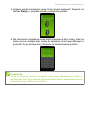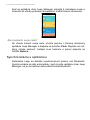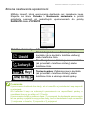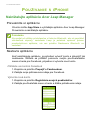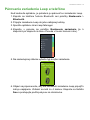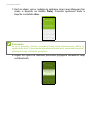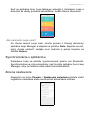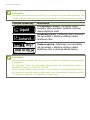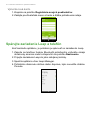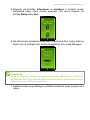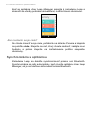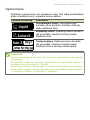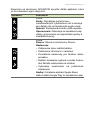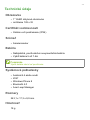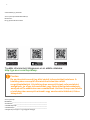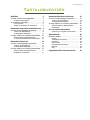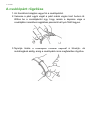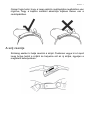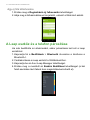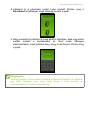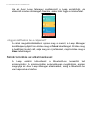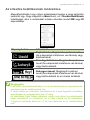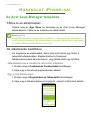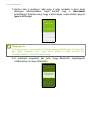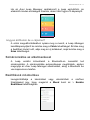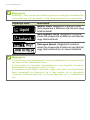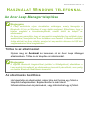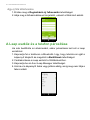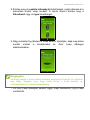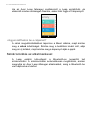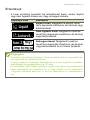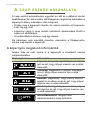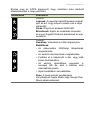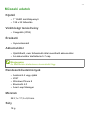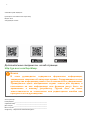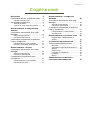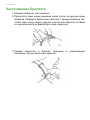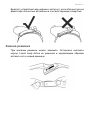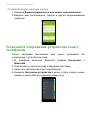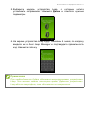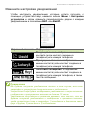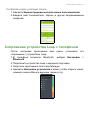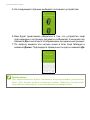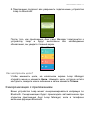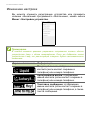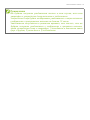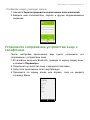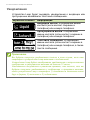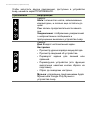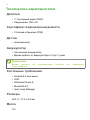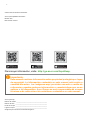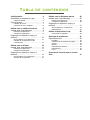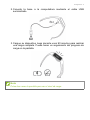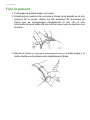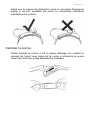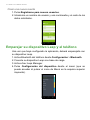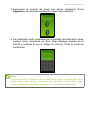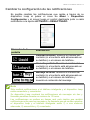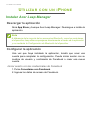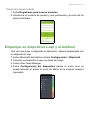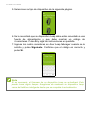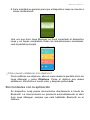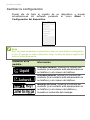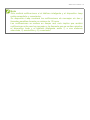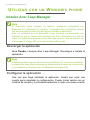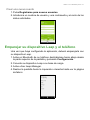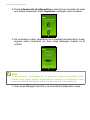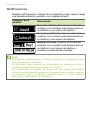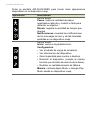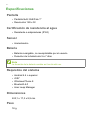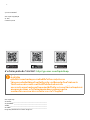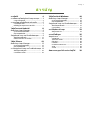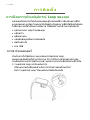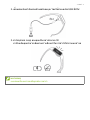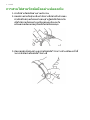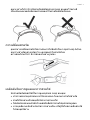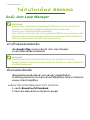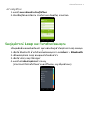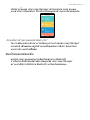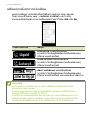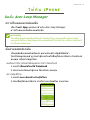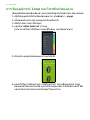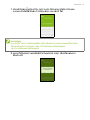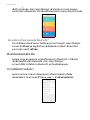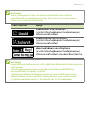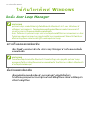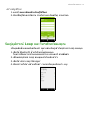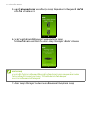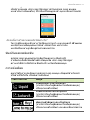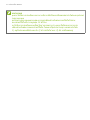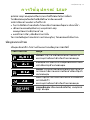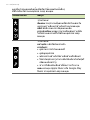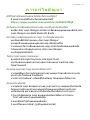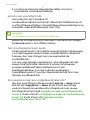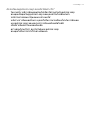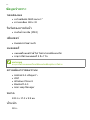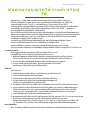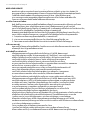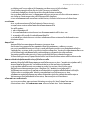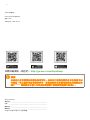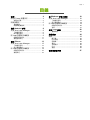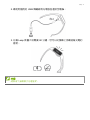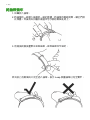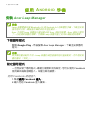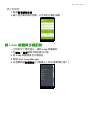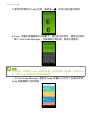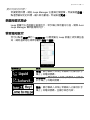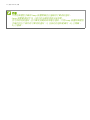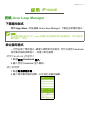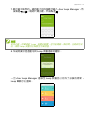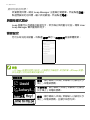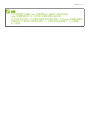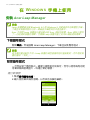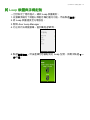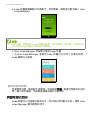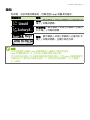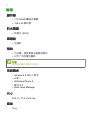La page est en cours de chargement...
La page est en cours de chargement...
La page est en cours de chargement...
La page est en cours de chargement...
La page est en cours de chargement...
La page est en cours de chargement...
La page est en cours de chargement...
La page est en cours de chargement...
La page est en cours de chargement...
La page est en cours de chargement...
La page est en cours de chargement...
La page est en cours de chargement...
La page est en cours de chargement...
La page est en cours de chargement...
La page est en cours de chargement...
La page est en cours de chargement...
La page est en cours de chargement...
La page est en cours de chargement...
La page est en cours de chargement...
La page est en cours de chargement...
La page est en cours de chargement...
La page est en cours de chargement...
La page est en cours de chargement...
La page est en cours de chargement...
La page est en cours de chargement...
La page est en cours de chargement...
La page est en cours de chargement...
La page est en cours de chargement...
La page est en cours de chargement...
La page est en cours de chargement...
La page est en cours de chargement...
La page est en cours de chargement...

Manuel de l’utilisateur

2 -
© 2015 Tous droits réservés
Manuel de l’utilisateur Acer Liquid Leap
Modèle : W1C
Cette révision : 07/2015
Acer Liquid Leap
Numéro de modèle : __________________________________________
Numéro de série : ____________________________________________
Date d’achat : _______________________________________________
Lieu d’achat : ________________________________________________
Google Play est une marque commerciale de Google Inc.
Pour plus d’information, veuillez visiter : http://go.acer.com/liquidleap.
Important
Ce manuel contient des informations exclusives qui sont protégées par
les lois sur le copyright. Les informations contenues dans ce manuel
peuvent être modifiées sans préavis. Les images fournies ici sont pour
référence seulement et peuvent contenir des informations ou des
fonctionnalités qui ne s’appliquent pas à votre appareil. Le Groupe
Acer ne peut être tenu responsable des erreurs ou omissions
techniques ou éditoriales contenues dans ce manuel.

Table des matières - 3
TABLE DES MATIÈRES
Configuration 4
Déballer votre appareil Leap ................... 4
Charger la batterie ...................................... 4
Fixer le bracelet....................................... 6
Changer le bracelet..................................... 7
Prendre soin et porter votre Leap ............... 8
Utiliser avec un téléphone Android 9
Installer Acer Leap Manager ................... 9
Télécharger l’appli....................................... 9
Configurer l’appli ......................................... 9
Associer votre appareil Leap et votre
téléphone............................................... 10
Synchroniser avec l’appli .......................... 12
Changer les paramètres de notification .... 13
Utiliser avec un iPhone 14
Installer Acer Leap Manager ................. 14
Télécharger l’appli..................................... 14
Configurer l’appli ....................................... 14
Associer votre appareil Leap et votre
téléphone............................................... 15
Synchroniser avec l’appli .......................... 17
Changer les paramètres ........................... 17
Utiliser avec un téléphone Windows 19
Installer Acer Leap Manager.................. 19
Télécharger l’appli .................................... 19
Configurer l’appli....................................... 19
Associer votre appareil Leap et votre
téléphone ............................................... 20
Synchroniser avec l’appli.......................... 22
Notifications .............................................. 23
Utiliser l’appareil Leap 24
Informations à l’écran ............................... 24
Dépannage 26
Caractéristiques techniques .................. 29
Affichage................................................... 29
Certification étanche ................................. 29
Capteur ..................................................... 29
Batterie ..................................................... 29
Configuration requise................................ 29
Dimensions ............................................... 29
Poids......................................................... 29
Contrat de licence utilisateur final 30

4 - Configuration
CONFIGURATION
Déballer votre appareil Leap
Votre nouvel accessoire pour Smartphone est livré dans une boîte de
protection. Ouvrez soigneusement la boîte et déballez les
composants. Si un des composants suivants manque ou est
endommagé, contactez immédiatement le revendeur :
• Votre nouvel appareil Acer Leap
• Station de charge
• Guide rapide
• Feuillet de sécurité
• Carte de garantie
• Câble USB
Charger la batterie
Lors de la première utilisation, vous devez charger votre appareil
Leap pleinement. 90 minutes environ sont nécessaires pour charger
pleinement l’appareil Leap. Une fois chargé pour la première fois,
vous pouvez le charger chaque fois que nécessaire.
1.Placez l’appareil Leap dans la station, en alignant les connecteurs
de charge. Assurez-vous que l’appareil Leap s’enclenche dans la
station.

Configuration - 5
2.Connectez la station à votre ordinateur avec le câble USB fourni.
3.Chargez votre appareil Leap pendant environ 90 minutes pour
charger complètement. Vous pouvez consulter la progression de la
charge sur l’écran.
Remarque
Appuyez deux fois sur l’écran pour voir le niveau de charge.

6 - Configuration
Fixer le bracelet
1.Mettez le bracelet comme illustré.
2.Passez une extrémité de la sangle à travers la boucle à l’autre
extrémité de la sangle. Alignez les deux extrémités du bracelet afin
qu’ils se chevauchent directement avec le fermoir sur les deux trous
qui correspondent le mieux à votre poignet.
3.Serrez à la fois le fermoir et le bracelet entre le pouce et l’index
jusqu’à ce que le bracelet soit correctement fixé.

Configuration - 7
Vous saurez que le bracelet de votre appareil Leap est solidement
fixé si les deux onglets sur le fermoir sont bien insérés dans le
bracelet.
Changer le bracelet
Vous pouvez changer le bracelet si désiré. Poussez doucement le
corps du Liquid Leap Active sur le bracelet et insérez-le dans le
nouveau bracelet, en vous assurant qu’il est correctement inséré.

8 - Configuration
Prendre soin et porter votre Leap
Gardez les conseils suivants à l’esprit lorsque vous voulez prendre
soin et porter votre appareil Leap :
• Nettoyez et séchez l’appareil régulièrement, en particulier sous le
bracelet.
• Portez-le avec suffisamment de souplesse pour permettre la
circulation de l’air.
• Utilisez avec parcimonie les produits de soins de la peau sur les
zones couvertes par l’appareil.
• Si vous remarquez des signes d’irritation de la peau ou éprouvez
une gêne, veuillez cesser l’utilisation.

Utiliser avec un téléphone Android - 9
UTILISER AVEC UN TÉLÉPHONE
ANDROID
Installer Acer Leap Manager
Télécharger l’appli
Ouvrez Google Play et recherchez Acer Leap Manager. Téléchargez
et installez l’appli.
Configurer l’appli
Une fois que vous avez installé l’appli, vous devrez créer un compte
pour terminer la configuration. Vous pouvez vous connecter en
utilisant votre nom d’utilisateur et mot de passe Facebook ou créer un
nouveau compte.
Se connecter avec les identifiants Facebook
1.Appuyez sur Connecter avec Facebook.
2.Entrez vos détails de connexion Facebook.
Remarque
L’appareil Leap nécessite un Smartphone qui prend en charge Bluetooth 4.0
et Android 4.4. Vérifiez que votre téléphone respecte ces exigences avant de
télécharger et d’installer l’appli.
Acer ne garantit pas que l’appareil Leap fonctionne correctement avec des
appareils qui n’ont pas été testés par Acer. Une liste des appareils testés est
disponible sur le site Web d’Acer, qui peut être consultée en scannant le code
QR sur la boîte de l’appareil Leap.
Remarque
Contrairement à la plupart des accessoires Bluetooth, comme les casques,
votre appareil Leap doit être associé directement via l’appli, et non pas par
les Paramètres Bluetooth de votre appareil.

10 - Utiliser avec un téléphone Android
Créer un nouveau compte
1.Appuyez sur Inscription pour les nouveaux utilisateurs.
2.Entrez un nom d’utilisateur et un mot de passe et les autres détails
demandés.
Associer votre appareil Leap et votre téléphone
Une fois que vous avez configuré l’appli, vous devrez l’associer avec
votre appareil Leap.
1.Activez Bluetooth sur votre téléphone dans Paramètres >
Bluetooth.
2.Connectez votre appareil Leap à sa station de charge.
3.Activez Acer Leap Manager.
4. Appuyez sur Paramètres de l’appareil dans le menu (accessible
en appuyant sur l’icône Menu dans le coin supérieur gauche).

Utiliser avec un téléphone Android - 11
5.Sélectionnez le modèle de Leap que vous souhaitez associer.
Appuyez sur Suivant et la coche si nécessaire.
6.Quatre caractères seront affichés sur l’écran de l’appareil Leap.
Entrez ces caractères dans Acer Leap Manager quand cela sera
demandé. Confirmez que le code est correct. Appuyez sur la coche.
Remarque
Si nécessaire, le micrologiciel de votre appareil Leap sera mis à jour. Cela
peut prendre un certain temps. Veillez à garder votre appareil Leap à
proximité de votre Smartphone jusqu’à ce que la mise à jour soit terminée.

12 - Utiliser avec un téléphone Android
Une fois Acer Leap Manager connecté à votre Leap et les éventuelles
mises à jour nécessaires terminées, vous verrez le tableau de bord.
Comment définir mes buts ?
Pour changer vos buts, ouvrez le menu depuis l’écran d’accueil de
Leap Manager et appuyez sur Buts. Appuyez sur le but que vous
souhaitez définir, entrez la nouvelle valeur, puis appuyez sur
Terminé.
Synchroniser avec l’appli
Votre appareil Leap peut synchroniser directement via Bluetooth. La
synchronisation se produira automatiquement lorsque vous ouvrez
Acer Leap Manager, tant que Bluetooth est activé sur votre téléphone.

Utiliser avec un téléphone Android - 13
Changer les paramètres de notification
Vous pouvez changer quelles notifications vous obtenez via votre
appareil Leap en appuyant sur l’icône Menu > Paramètres de
l’appareil puis en déplaçant le curseur à côté de chaque notification
sur ACT ou DÉS.
Élément de l’écran Informations
Appel entrant : Affiche le nom du contact (si
le contact est stocké sur votre téléphone) ou
le numéro de téléphone.
Appel manqué : Affiche le nom du contact (si
le contact est stocké sur votre téléphone) ou
le numéro de téléphone.
SMS : Affiche le nom du contact (si le contact
est stocké sur votre téléphone) ou le numéro
de téléphone et affiche le contenu du
message.
Remarque
Vous recevrez des notifications seulement si votre Smartphone et l’appareil
Leap sont allumés et connectés.
Votre appareil Leap affiche des notifications pour les messages non lus et les
appels manqués pendant jusqu’à 12 heures.
Les notifications sont reçues en temps réel ; ce qui signifie que vous ne
pourrez obtenir des notifications pour les messages et les appels reçus que
lorsque l’appareil Leap et le Smartphone sont 1) à portée l’un de l’autre,
2) allumés, et 3) associés.

14 - Utiliser avec un iPhone
UTILISER AVEC UN IPHONE
Installer Acer Leap Manager
Télécharger l’appli
Ouvrez App Store et recherchez Acer Leap Manager. Téléchargez et
installez l’appli.
Configurer l’appli
Une fois que vous avez installé l’appli, vous devrez créer un compte
pour terminer la configuration. Vous pouvez vous connecter en
utilisant votre nom d’utilisateur et mot de passe Facebook ou créer un
nouveau compte.
Se connecter avec les identifiants Facebook
1.Appuyez sur Connecter avec Facebook.
2.Entrez vos détails de connexion Facebook.
Créer un nouveau compte
1.Appuyez sur Inscription pour les nouveaux utilisateurs.
2.Entrez un nom d’utilisateur et un mot de passe et les autres détails
demandés.
Remarque
Contrairement à la plupart des accessoires Bluetooth, comme les casques,
votre appareil Leap doit être associé directement via l’appli, et non pas par
les Paramètres Bluetooth de votre appareil.

Utiliser avec un iPhone - 15
Associer votre appareil Leap et votre téléphone
Une fois que vous avez configuré l’appli, vous devrez l’associer avec
votre appareil Leap.
1.Activez Bluetooth sur votre téléphone dans Paramètres >
Bluetooth.
2.Connectez votre appareil Leap à sa station de charge.
3.Activez Acer Leap Manager.
4.Appuyez sur Paramètres de l’appareil dans le menu (accessible
en appuyant sur l’icône Menu dans le coin supérieur gauche).
5.Sélectionnez votre type d’appareil dans la page suivante.
6.Il vous sera rappelé de vous assurer que votre appareil Leap est
branché dans une source d’alimentation et affiche un code à
4 caractères. Appuyez sur Oui et suivez les instructions à l’écran.

16 - Utiliser avec un iPhone
7.Entrez les quatre caractères dans Acer Leap Manager quand cela
est demandé et appuyez sur Suivant. Confirmez que le code est
correct et appuyez sur Oui.
8.Il vous sera demandé de donner la permission pour que l’appareil
Leap se connecte via Bluetooth.
Remarque
Si nécessaire, le micrologiciel de votre appareil Leap sera mis à jour. Cela
peut prendre un certain temps. Veillez à garder votre appareil Leap à
proximité de votre Smartphone jusqu’à ce que la mise à jour soit terminée.

Utiliser avec un iPhone - 17
Une fois Acer Leap Manager connecté à votre appareil Leap et les
éventuelles mises à jour nécessaires terminées, vous verrez l’écran
principal.
Comment définir mes buts ?
Pour changer vos buts, ouvrez le menu depuis l’écran d’accueil de
Leap Manager et appuyez sur Buts. Appuyez sur le but que vous
souhaitez définir, entrez la nouvelle valeur, puis appuyez sur
Terminé.
Synchroniser avec l’appli
Votre appareil Leap peut synchroniser directement via Bluetooth. La
synchronisation se produira automatiquement lorsque vous ouvrez
Acer Leap Manager, tant que Bluetooth est activé sur votre téléphone.
Changer les paramètres
Vous pouvez désenregistrer un appareil ou rechercher les mises à
jour logicielles en appuyant sur l’icône Menu > Paramètres de
l’appareil.

18 - Utiliser avec un iPhone
Remarque
Seul un appareil Leap peut être associé avec chaque Smartphone à la fois.
Si vous ajoutez un nouvel appareil Leap, l’ancien sera automatiquement
désenregistré.
Élément de l’écran Informations
Appel entrant : Affiche le nom du contact (si
le contact est stocké sur votre téléphone) ou
le numéro de téléphone.
Appel manqué : Affiche le nom du contact (si
le contact est stocké sur votre téléphone) ou
le numéro de téléphone.
SMS : Affiche le nom du contact (si le contact
est stocké sur votre téléphone) ou le numéro
de téléphone et affiche le contenu du
message.
Remarque
Vous recevrez des notifications seulement si votre Smartphone et l’appareil
Leap sont allumés et connectés.
Votre appareil Leap affiche des notifications pour les messages non lus et les
appels manqués pendant jusqu’à 12 heures.
Les notifications sont reçues en temps réel ; ce qui signifie que vous ne
pourrez obtenir des notifications pour les messages et les appels reçus que
lorsque l’appareil Leap et le Smartphone sont 1) à portée l’un de l’autre,
2) allumés, et 3) associés.

Utiliser avec un téléphone Windows - 19
UTILISER AVEC UN TÉLÉPHONE
WINDOWS
Installer Acer Leap Manager
Télécharger l’appli
Ouvrez Store et recherchez Acer Leap Manager. Téléchargez et
installez l’appli.
Configurer l’appli
Une fois que vous avez installé l’appli, vous devrez créer un compte
pour terminer la configuration. Vous pouvez vous connecter avec un
nom d’utilisateur et mot de passe existants ou créer un nouveau
compte.
Remarque
L’appareil Leap nécessite un Smartphone qui prend en charge Bluetooth 4.0
et Windows 8 ou version ultérieure. Vérifiez que votre téléphone respecte
ces exigences avant de télécharger et d’installer l’appli.
Acer ne garantit pas que l’appareil Leap fonctionne correctement avec des
appareils qui n’ont pas été testés par Acer. Une liste des appareils testés est
disponible sur le site Web d’Acer, qui peut être consultée en scannant le code
QR sur la boîte de l’appareil Leap.
Remarque
Contrairement à la plupart des accessoires Bluetooth, comme les casques,
votre appareil Leap doit être associé directement via l’appli, et non pas par
les Paramètres Bluetooth de votre appareil.

20 - Utiliser avec un téléphone Windows
Créer un nouveau compte
1.Appuyez sur Inscription pour les nouveaux utilisateurs.
2.Entrez un nom d’utilisateur et un mot de passe et les autres détails
demandés.
Associer votre appareil Leap et votre téléphone
Une fois que vous avez configuré l’appli, vous devrez l’associer avec
votre appareil Leap.
1.Activez Bluetooth sur votre téléphone en faisant glisser vers le bas
depuis le haut de l’écran et en appuyant sur Paramètres.
2.Connectez votre appareil Leap à sa station de charge.
3.Activez Acer Leap Manager.
4.Faites glisser l’écran vers la gauche ou vers la droite jusqu’à ce que
vous voyiez la page Menu.
La page est en cours de chargement...
La page est en cours de chargement...
La page est en cours de chargement...
La page est en cours de chargement...
La page est en cours de chargement...
La page est en cours de chargement...
La page est en cours de chargement...
La page est en cours de chargement...
La page est en cours de chargement...
La page est en cours de chargement...
La page est en cours de chargement...
La page est en cours de chargement...
La page est en cours de chargement...
La page est en cours de chargement...
La page est en cours de chargement...
La page est en cours de chargement...
La page est en cours de chargement...
La page est en cours de chargement...
La page est en cours de chargement...
La page est en cours de chargement...
La page est en cours de chargement...
La page est en cours de chargement...
La page est en cours de chargement...
La page est en cours de chargement...
La page est en cours de chargement...
La page est en cours de chargement...
La page est en cours de chargement...
La page est en cours de chargement...
La page est en cours de chargement...
La page est en cours de chargement...
La page est en cours de chargement...
La page est en cours de chargement...
La page est en cours de chargement...
La page est en cours de chargement...
La page est en cours de chargement...
La page est en cours de chargement...
La page est en cours de chargement...
La page est en cours de chargement...
La page est en cours de chargement...
La page est en cours de chargement...
La page est en cours de chargement...
La page est en cours de chargement...
La page est en cours de chargement...
La page est en cours de chargement...
La page est en cours de chargement...
La page est en cours de chargement...
La page est en cours de chargement...
La page est en cours de chargement...
La page est en cours de chargement...
La page est en cours de chargement...
La page est en cours de chargement...
La page est en cours de chargement...
La page est en cours de chargement...
La page est en cours de chargement...
La page est en cours de chargement...
La page est en cours de chargement...
La page est en cours de chargement...
La page est en cours de chargement...
La page est en cours de chargement...
La page est en cours de chargement...
La page est en cours de chargement...
La page est en cours de chargement...
La page est en cours de chargement...
La page est en cours de chargement...
La page est en cours de chargement...
La page est en cours de chargement...
La page est en cours de chargement...
La page est en cours de chargement...
La page est en cours de chargement...
La page est en cours de chargement...
La page est en cours de chargement...
La page est en cours de chargement...
La page est en cours de chargement...
La page est en cours de chargement...
La page est en cours de chargement...
La page est en cours de chargement...
La page est en cours de chargement...
La page est en cours de chargement...
La page est en cours de chargement...
La page est en cours de chargement...
La page est en cours de chargement...
La page est en cours de chargement...
La page est en cours de chargement...
La page est en cours de chargement...
La page est en cours de chargement...
La page est en cours de chargement...
La page est en cours de chargement...
La page est en cours de chargement...
La page est en cours de chargement...
La page est en cours de chargement...
La page est en cours de chargement...
La page est en cours de chargement...
La page est en cours de chargement...
La page est en cours de chargement...
La page est en cours de chargement...
La page est en cours de chargement...
La page est en cours de chargement...
La page est en cours de chargement...
La page est en cours de chargement...
La page est en cours de chargement...
La page est en cours de chargement...
La page est en cours de chargement...
La page est en cours de chargement...
La page est en cours de chargement...
La page est en cours de chargement...
La page est en cours de chargement...
La page est en cours de chargement...
La page est en cours de chargement...
La page est en cours de chargement...
La page est en cours de chargement...
La page est en cours de chargement...
La page est en cours de chargement...
La page est en cours de chargement...
La page est en cours de chargement...
La page est en cours de chargement...
La page est en cours de chargement...
La page est en cours de chargement...
La page est en cours de chargement...
La page est en cours de chargement...
La page est en cours de chargement...
La page est en cours de chargement...
La page est en cours de chargement...
La page est en cours de chargement...
La page est en cours de chargement...
La page est en cours de chargement...
La page est en cours de chargement...
La page est en cours de chargement...
La page est en cours de chargement...
La page est en cours de chargement...
La page est en cours de chargement...
La page est en cours de chargement...
La page est en cours de chargement...
La page est en cours de chargement...
La page est en cours de chargement...
La page est en cours de chargement...
La page est en cours de chargement...
La page est en cours de chargement...
La page est en cours de chargement...
La page est en cours de chargement...
La page est en cours de chargement...
La page est en cours de chargement...
La page est en cours de chargement...
La page est en cours de chargement...
La page est en cours de chargement...
La page est en cours de chargement...
La page est en cours de chargement...
La page est en cours de chargement...
La page est en cours de chargement...
La page est en cours de chargement...
La page est en cours de chargement...
La page est en cours de chargement...
La page est en cours de chargement...
La page est en cours de chargement...
La page est en cours de chargement...
La page est en cours de chargement...
La page est en cours de chargement...
La page est en cours de chargement...
La page est en cours de chargement...
La page est en cours de chargement...
La page est en cours de chargement...
La page est en cours de chargement...
La page est en cours de chargement...
La page est en cours de chargement...
La page est en cours de chargement...
La page est en cours de chargement...
La page est en cours de chargement...
La page est en cours de chargement...
La page est en cours de chargement...
La page est en cours de chargement...
La page est en cours de chargement...
La page est en cours de chargement...
La page est en cours de chargement...
La page est en cours de chargement...
La page est en cours de chargement...
La page est en cours de chargement...
La page est en cours de chargement...
La page est en cours de chargement...
La page est en cours de chargement...
La page est en cours de chargement...
La page est en cours de chargement...
La page est en cours de chargement...
La page est en cours de chargement...
La page est en cours de chargement...
La page est en cours de chargement...
La page est en cours de chargement...
La page est en cours de chargement...
La page est en cours de chargement...
La page est en cours de chargement...
La page est en cours de chargement...
La page est en cours de chargement...
La page est en cours de chargement...
La page est en cours de chargement...
La page est en cours de chargement...
La page est en cours de chargement...
La page est en cours de chargement...
La page est en cours de chargement...
La page est en cours de chargement...
La page est en cours de chargement...
La page est en cours de chargement...
La page est en cours de chargement...
La page est en cours de chargement...
La page est en cours de chargement...
La page est en cours de chargement...
La page est en cours de chargement...
La page est en cours de chargement...
La page est en cours de chargement...
La page est en cours de chargement...
La page est en cours de chargement...
La page est en cours de chargement...
La page est en cours de chargement...
La page est en cours de chargement...
La page est en cours de chargement...
La page est en cours de chargement...
La page est en cours de chargement...
La page est en cours de chargement...
La page est en cours de chargement...
La page est en cours de chargement...
La page est en cours de chargement...
La page est en cours de chargement...
La page est en cours de chargement...
La page est en cours de chargement...
La page est en cours de chargement...
La page est en cours de chargement...
La page est en cours de chargement...
La page est en cours de chargement...
La page est en cours de chargement...
La page est en cours de chargement...
La page est en cours de chargement...
La page est en cours de chargement...
La page est en cours de chargement...
La page est en cours de chargement...
La page est en cours de chargement...
La page est en cours de chargement...
La page est en cours de chargement...
La page est en cours de chargement...
La page est en cours de chargement...
La page est en cours de chargement...
La page est en cours de chargement...
La page est en cours de chargement...
La page est en cours de chargement...
La page est en cours de chargement...
La page est en cours de chargement...
La page est en cours de chargement...
La page est en cours de chargement...
La page est en cours de chargement...
La page est en cours de chargement...
La page est en cours de chargement...
La page est en cours de chargement...
La page est en cours de chargement...
La page est en cours de chargement...
La page est en cours de chargement...
La page est en cours de chargement...
La page est en cours de chargement...
La page est en cours de chargement...
La page est en cours de chargement...
La page est en cours de chargement...
La page est en cours de chargement...
La page est en cours de chargement...
La page est en cours de chargement...
La page est en cours de chargement...
La page est en cours de chargement...
La page est en cours de chargement...
La page est en cours de chargement...
La page est en cours de chargement...
La page est en cours de chargement...
La page est en cours de chargement...
La page est en cours de chargement...
La page est en cours de chargement...
La page est en cours de chargement...
La page est en cours de chargement...
La page est en cours de chargement...
La page est en cours de chargement...
La page est en cours de chargement...
La page est en cours de chargement...
La page est en cours de chargement...
La page est en cours de chargement...
La page est en cours de chargement...
La page est en cours de chargement...
La page est en cours de chargement...
La page est en cours de chargement...
La page est en cours de chargement...
La page est en cours de chargement...
La page est en cours de chargement...
La page est en cours de chargement...
La page est en cours de chargement...
La page est en cours de chargement...
La page est en cours de chargement...
La page est en cours de chargement...
La page est en cours de chargement...
La page est en cours de chargement...
La page est en cours de chargement...
La page est en cours de chargement...
La page est en cours de chargement...
La page est en cours de chargement...
La page est en cours de chargement...
La page est en cours de chargement...
La page est en cours de chargement...
La page est en cours de chargement...
La page est en cours de chargement...
La page est en cours de chargement...
La page est en cours de chargement...
La page est en cours de chargement...
La page est en cours de chargement...
La page est en cours de chargement...
La page est en cours de chargement...
La page est en cours de chargement...
La page est en cours de chargement...
La page est en cours de chargement...
La page est en cours de chargement...
La page est en cours de chargement...
La page est en cours de chargement...
La page est en cours de chargement...
La page est en cours de chargement...
La page est en cours de chargement...
La page est en cours de chargement...
La page est en cours de chargement...
La page est en cours de chargement...
La page est en cours de chargement...
La page est en cours de chargement...
La page est en cours de chargement...
La page est en cours de chargement...
La page est en cours de chargement...
La page est en cours de chargement...
La page est en cours de chargement...
La page est en cours de chargement...
La page est en cours de chargement...
La page est en cours de chargement...
La page est en cours de chargement...
La page est en cours de chargement...
La page est en cours de chargement...
La page est en cours de chargement...
La page est en cours de chargement...
La page est en cours de chargement...
La page est en cours de chargement...
La page est en cours de chargement...
La page est en cours de chargement...
La page est en cours de chargement...
La page est en cours de chargement...
La page est en cours de chargement...
La page est en cours de chargement...
La page est en cours de chargement...
La page est en cours de chargement...
La page est en cours de chargement...
La page est en cours de chargement...
La page est en cours de chargement...
La page est en cours de chargement...
La page est en cours de chargement...
La page est en cours de chargement...
La page est en cours de chargement...
La page est en cours de chargement...
La page est en cours de chargement...
La page est en cours de chargement...
La page est en cours de chargement...
La page est en cours de chargement...
La page est en cours de chargement...
La page est en cours de chargement...
La page est en cours de chargement...
La page est en cours de chargement...
La page est en cours de chargement...
La page est en cours de chargement...
La page est en cours de chargement...
La page est en cours de chargement...
La page est en cours de chargement...
La page est en cours de chargement...
La page est en cours de chargement...
La page est en cours de chargement...
La page est en cours de chargement...
La page est en cours de chargement...
La page est en cours de chargement...
La page est en cours de chargement...
La page est en cours de chargement...
La page est en cours de chargement...
La page est en cours de chargement...
La page est en cours de chargement...
La page est en cours de chargement...
La page est en cours de chargement...
La page est en cours de chargement...
La page est en cours de chargement...
La page est en cours de chargement...
La page est en cours de chargement...
La page est en cours de chargement...
La page est en cours de chargement...
La page est en cours de chargement...
La page est en cours de chargement...
La page est en cours de chargement...
La page est en cours de chargement...
La page est en cours de chargement...
La page est en cours de chargement...
La page est en cours de chargement...
La page est en cours de chargement...
La page est en cours de chargement...
La page est en cours de chargement...
La page est en cours de chargement...
La page est en cours de chargement...
La page est en cours de chargement...
La page est en cours de chargement...
La page est en cours de chargement...
La page est en cours de chargement...
La page est en cours de chargement...
La page est en cours de chargement...
La page est en cours de chargement...
La page est en cours de chargement...
La page est en cours de chargement...
La page est en cours de chargement...
La page est en cours de chargement...
-
 1
1
-
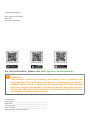 2
2
-
 3
3
-
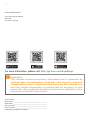 4
4
-
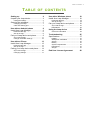 5
5
-
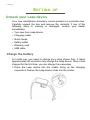 6
6
-
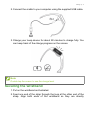 7
7
-
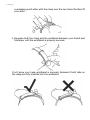 8
8
-
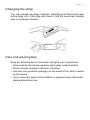 9
9
-
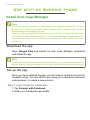 10
10
-
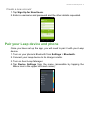 11
11
-
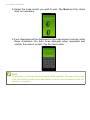 12
12
-
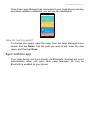 13
13
-
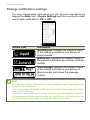 14
14
-
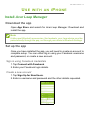 15
15
-
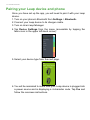 16
16
-
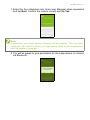 17
17
-
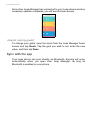 18
18
-
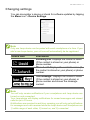 19
19
-
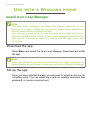 20
20
-
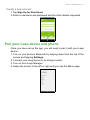 21
21
-
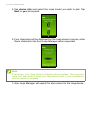 22
22
-
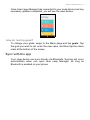 23
23
-
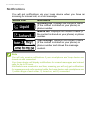 24
24
-
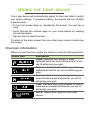 25
25
-
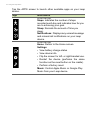 26
26
-
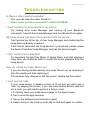 27
27
-
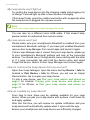 28
28
-
 29
29
-
 30
30
-
 31
31
-
 32
32
-
 33
33
-
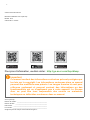 34
34
-
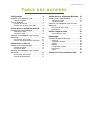 35
35
-
 36
36
-
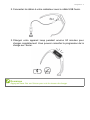 37
37
-
 38
38
-
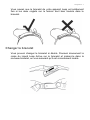 39
39
-
 40
40
-
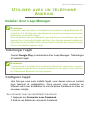 41
41
-
 42
42
-
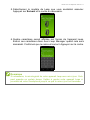 43
43
-
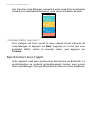 44
44
-
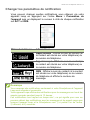 45
45
-
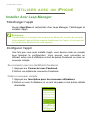 46
46
-
 47
47
-
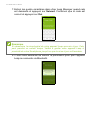 48
48
-
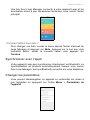 49
49
-
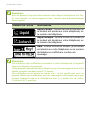 50
50
-
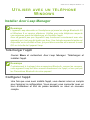 51
51
-
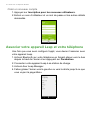 52
52
-
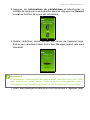 53
53
-
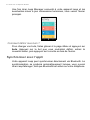 54
54
-
 55
55
-
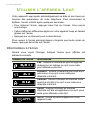 56
56
-
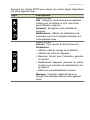 57
57
-
 58
58
-
 59
59
-
 60
60
-
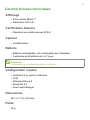 61
61
-
 62
62
-
 63
63
-
 64
64
-
 65
65
-
 66
66
-
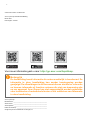 67
67
-
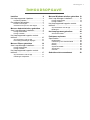 68
68
-
 69
69
-
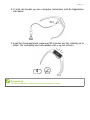 70
70
-
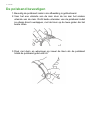 71
71
-
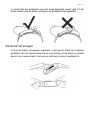 72
72
-
 73
73
-
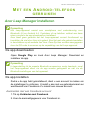 74
74
-
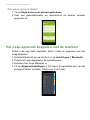 75
75
-
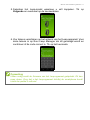 76
76
-
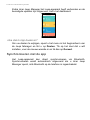 77
77
-
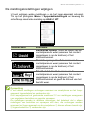 78
78
-
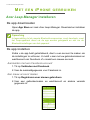 79
79
-
 80
80
-
 81
81
-
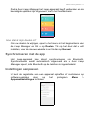 82
82
-
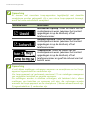 83
83
-
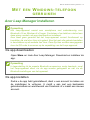 84
84
-
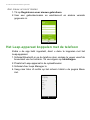 85
85
-
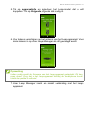 86
86
-
 87
87
-
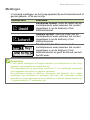 88
88
-
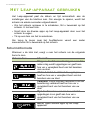 89
89
-
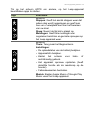 90
90
-
 91
91
-
 92
92
-
 93
93
-
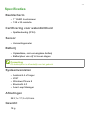 94
94
-
 95
95
-
 96
96
-
 97
97
-
 98
98
-
 99
99
-
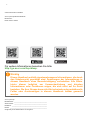 100
100
-
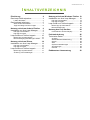 101
101
-
 102
102
-
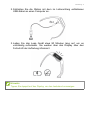 103
103
-
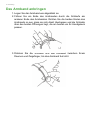 104
104
-
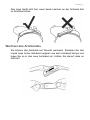 105
105
-
 106
106
-
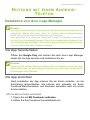 107
107
-
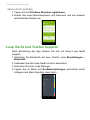 108
108
-
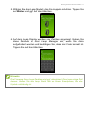 109
109
-
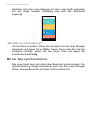 110
110
-
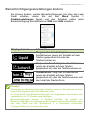 111
111
-
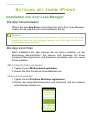 112
112
-
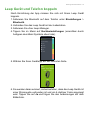 113
113
-
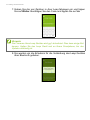 114
114
-
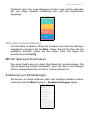 115
115
-
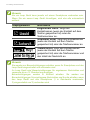 116
116
-
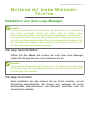 117
117
-
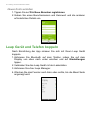 118
118
-
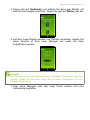 119
119
-
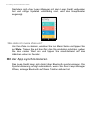 120
120
-
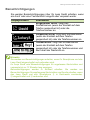 121
121
-
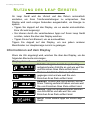 122
122
-
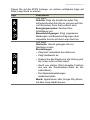 123
123
-
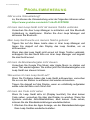 124
124
-
 125
125
-
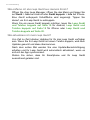 126
126
-
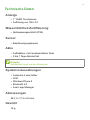 127
127
-
 128
128
-
 129
129
-
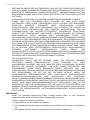 130
130
-
 131
131
-
 132
132
-
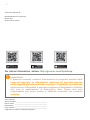 133
133
-
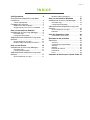 134
134
-
 135
135
-
 136
136
-
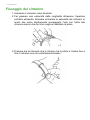 137
137
-
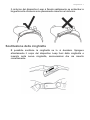 138
138
-
 139
139
-
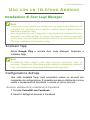 140
140
-
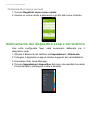 141
141
-
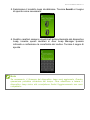 142
142
-
 143
143
-
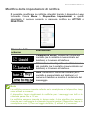 144
144
-
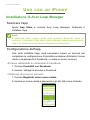 145
145
-
 146
146
-
 147
147
-
 148
148
-
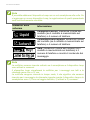 149
149
-
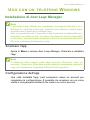 150
150
-
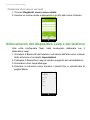 151
151
-
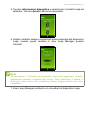 152
152
-
 153
153
-
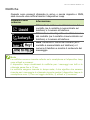 154
154
-
 155
155
-
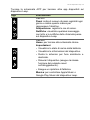 156
156
-
 157
157
-
 158
158
-
 159
159
-
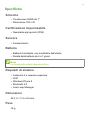 160
160
-
 161
161
-
 162
162
-
 163
163
-
 164
164
-
 165
165
-
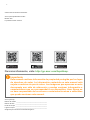 166
166
-
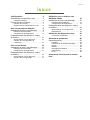 167
167
-
 168
168
-
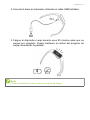 169
169
-
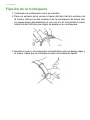 170
170
-
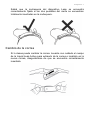 171
171
-
 172
172
-
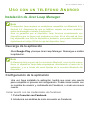 173
173
-
 174
174
-
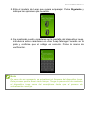 175
175
-
 176
176
-
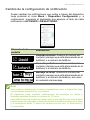 177
177
-
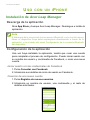 178
178
-
 179
179
-
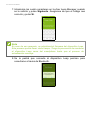 180
180
-
 181
181
-
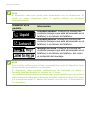 182
182
-
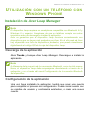 183
183
-
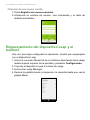 184
184
-
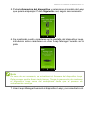 185
185
-
 186
186
-
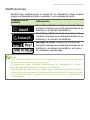 187
187
-
 188
188
-
 189
189
-
 190
190
-
 191
191
-
 192
192
-
 193
193
-
 194
194
-
 195
195
-
 196
196
-
 197
197
-
 198
198
-
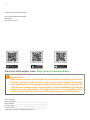 199
199
-
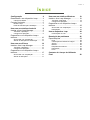 200
200
-
 201
201
-
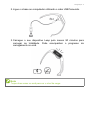 202
202
-
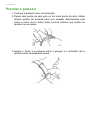 203
203
-
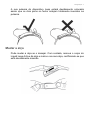 204
204
-
 205
205
-
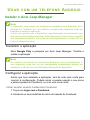 206
206
-
 207
207
-
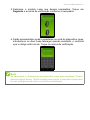 208
208
-
 209
209
-
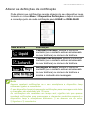 210
210
-
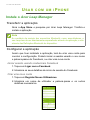 211
211
-
 212
212
-
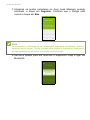 213
213
-
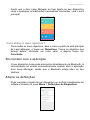 214
214
-
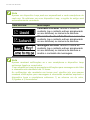 215
215
-
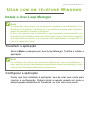 216
216
-
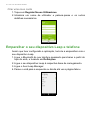 217
217
-
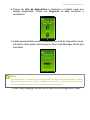 218
218
-
 219
219
-
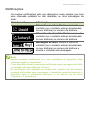 220
220
-
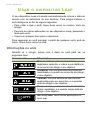 221
221
-
 222
222
-
 223
223
-
 224
224
-
 225
225
-
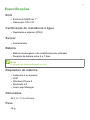 226
226
-
 227
227
-
 228
228
-
 229
229
-
 230
230
-
 231
231
-
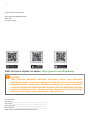 232
232
-
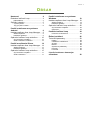 233
233
-
 234
234
-
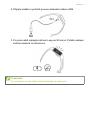 235
235
-
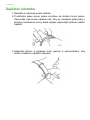 236
236
-
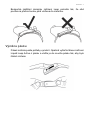 237
237
-
 238
238
-
 239
239
-
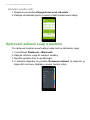 240
240
-
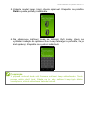 241
241
-
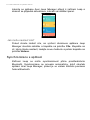 242
242
-
 243
243
-
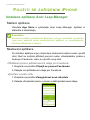 244
244
-
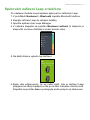 245
245
-
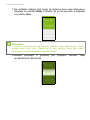 246
246
-
 247
247
-
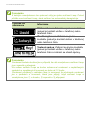 248
248
-
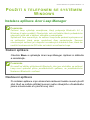 249
249
-
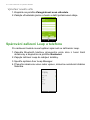 250
250
-
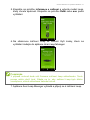 251
251
-
 252
252
-
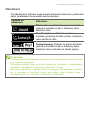 253
253
-
 254
254
-
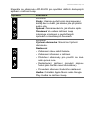 255
255
-
 256
256
-
 257
257
-
 258
258
-
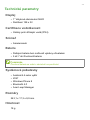 259
259
-
 260
260
-
 261
261
-
 262
262
-
 263
263
-
 264
264
-
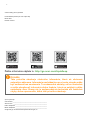 265
265
-
 266
266
-
 267
267
-
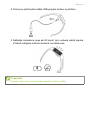 268
268
-
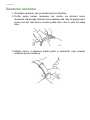 269
269
-
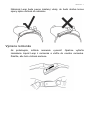 270
270
-
 271
271
-
 272
272
-
 273
273
-
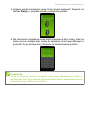 274
274
-
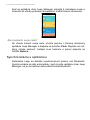 275
275
-
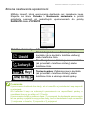 276
276
-
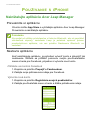 277
277
-
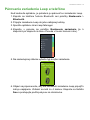 278
278
-
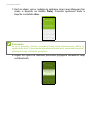 279
279
-
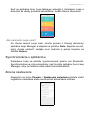 280
280
-
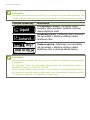 281
281
-
 282
282
-
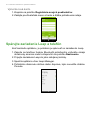 283
283
-
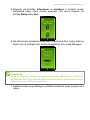 284
284
-
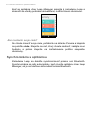 285
285
-
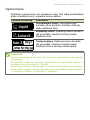 286
286
-
 287
287
-
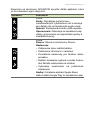 288
288
-
 289
289
-
 290
290
-
 291
291
-
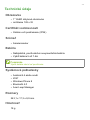 292
292
-
 293
293
-
 294
294
-
 295
295
-
 296
296
-
 297
297
-
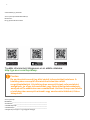 298
298
-
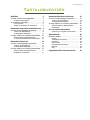 299
299
-
 300
300
-
 301
301
-
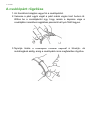 302
302
-
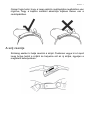 303
303
-
 304
304
-
 305
305
-
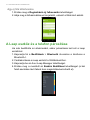 306
306
-
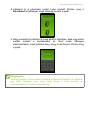 307
307
-
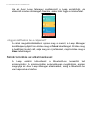 308
308
-
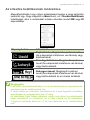 309
309
-
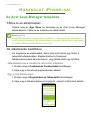 310
310
-
 311
311
-
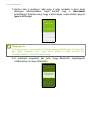 312
312
-
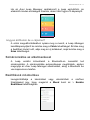 313
313
-
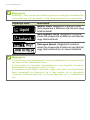 314
314
-
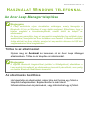 315
315
-
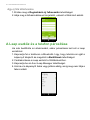 316
316
-
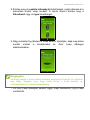 317
317
-
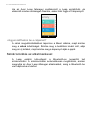 318
318
-
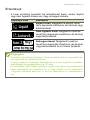 319
319
-
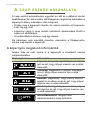 320
320
-
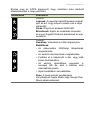 321
321
-
 322
322
-
 323
323
-
 324
324
-
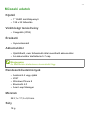 325
325
-
 326
326
-
 327
327
-
 328
328
-
 329
329
-
 330
330
-
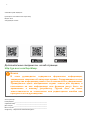 331
331
-
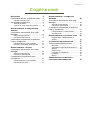 332
332
-
 333
333
-
 334
334
-
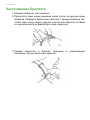 335
335
-
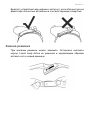 336
336
-
 337
337
-
 338
338
-
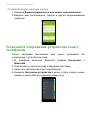 339
339
-
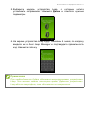 340
340
-
 341
341
-
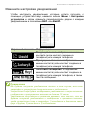 342
342
-
 343
343
-
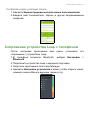 344
344
-
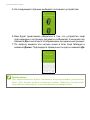 345
345
-
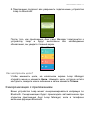 346
346
-
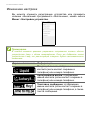 347
347
-
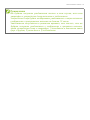 348
348
-
 349
349
-
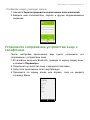 350
350
-
 351
351
-
 352
352
-
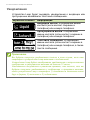 353
353
-
 354
354
-
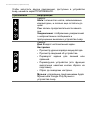 355
355
-
 356
356
-
 357
357
-
 358
358
-
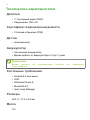 359
359
-
 360
360
-
 361
361
-
 362
362
-
 363
363
-
 364
364
-
 365
365
-
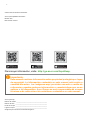 366
366
-
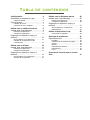 367
367
-
 368
368
-
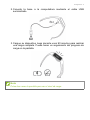 369
369
-
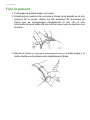 370
370
-
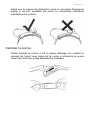 371
371
-
 372
372
-
 373
373
-
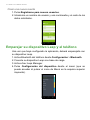 374
374
-
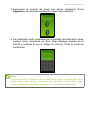 375
375
-
 376
376
-
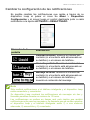 377
377
-
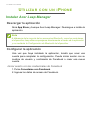 378
378
-
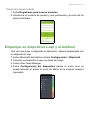 379
379
-
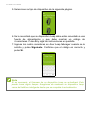 380
380
-
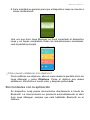 381
381
-
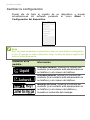 382
382
-
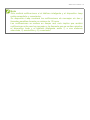 383
383
-
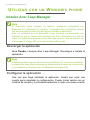 384
384
-
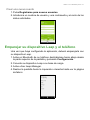 385
385
-
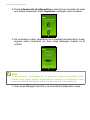 386
386
-
 387
387
-
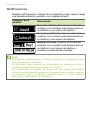 388
388
-
 389
389
-
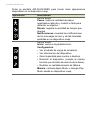 390
390
-
 391
391
-
 392
392
-
 393
393
-
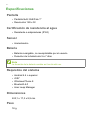 394
394
-
 395
395
-
 396
396
-
 397
397
-
 398
398
-
 399
399
-
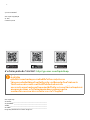 400
400
-
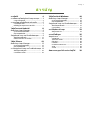 401
401
-
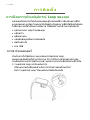 402
402
-
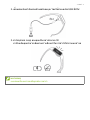 403
403
-
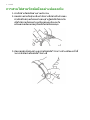 404
404
-
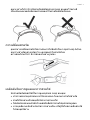 405
405
-
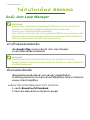 406
406
-
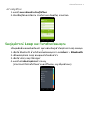 407
407
-
 408
408
-
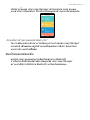 409
409
-
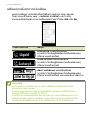 410
410
-
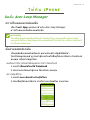 411
411
-
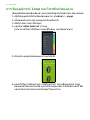 412
412
-
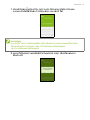 413
413
-
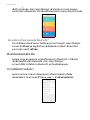 414
414
-
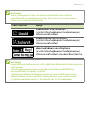 415
415
-
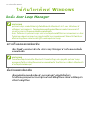 416
416
-
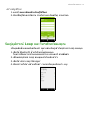 417
417
-
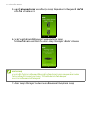 418
418
-
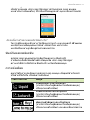 419
419
-
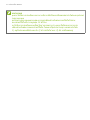 420
420
-
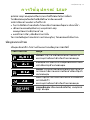 421
421
-
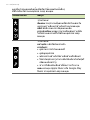 422
422
-
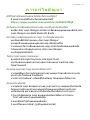 423
423
-
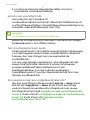 424
424
-
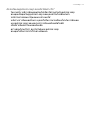 425
425
-
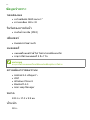 426
426
-
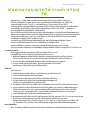 427
427
-
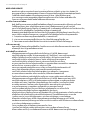 428
428
-
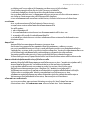 429
429
-
 430
430
-
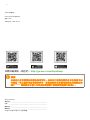 431
431
-
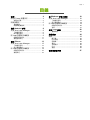 432
432
-
 433
433
-
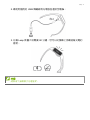 434
434
-
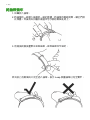 435
435
-
 436
436
-
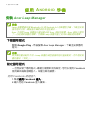 437
437
-
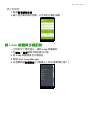 438
438
-
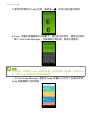 439
439
-
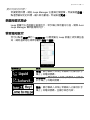 440
440
-
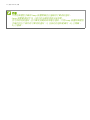 441
441
-
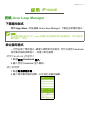 442
442
-
 443
443
-
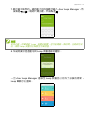 444
444
-
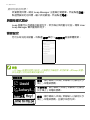 445
445
-
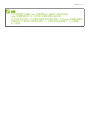 446
446
-
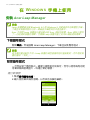 447
447
-
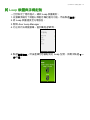 448
448
-
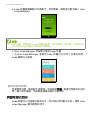 449
449
-
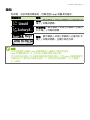 450
450
-
 451
451
-
 452
452
-
 453
453
-
 454
454
-
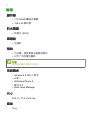 455
455
-
 456
456
-
 457
457
dans d''autres langues
- italiano: Acer W100 Manuale utente
- English: Acer W100 User manual
- español: Acer W100 Manual de usuario
- Deutsch: Acer W100 Benutzerhandbuch
- русский: Acer W100 Руководство пользователя
- Nederlands: Acer W100 Handleiding
- português: Acer W100 Manual do usuário
- slovenčina: Acer W100 Používateľská príručka
- čeština: Acer W100 Uživatelský manuál